Högerklicka på en rad och välj Visa resultat i karta så visas beräkningsresultatet som en tematisk karta, med hjälp av den Mall för resultatpresentation som är vald till höger om tabellen. Välj om du vill anpassa vyerna för att visa beräkningsresultatet.
Resultatet presenteras i form av:
•Den tematiska kartan som färgar objekten och skriver texter i kartan enligt presentationsmallen
•Tooltip - visa resultat för ett objekt genom att föra musen över objektet i kartan
•Tabeller med resultat
När man färgar nätet enligt presentationsmallen kan man välja vilka färgtabeller som ska visas genom att aktivera/avaktivera dem med kryssrutan Aktiv. Nät som inte ingått i beräkningen gråas ut.
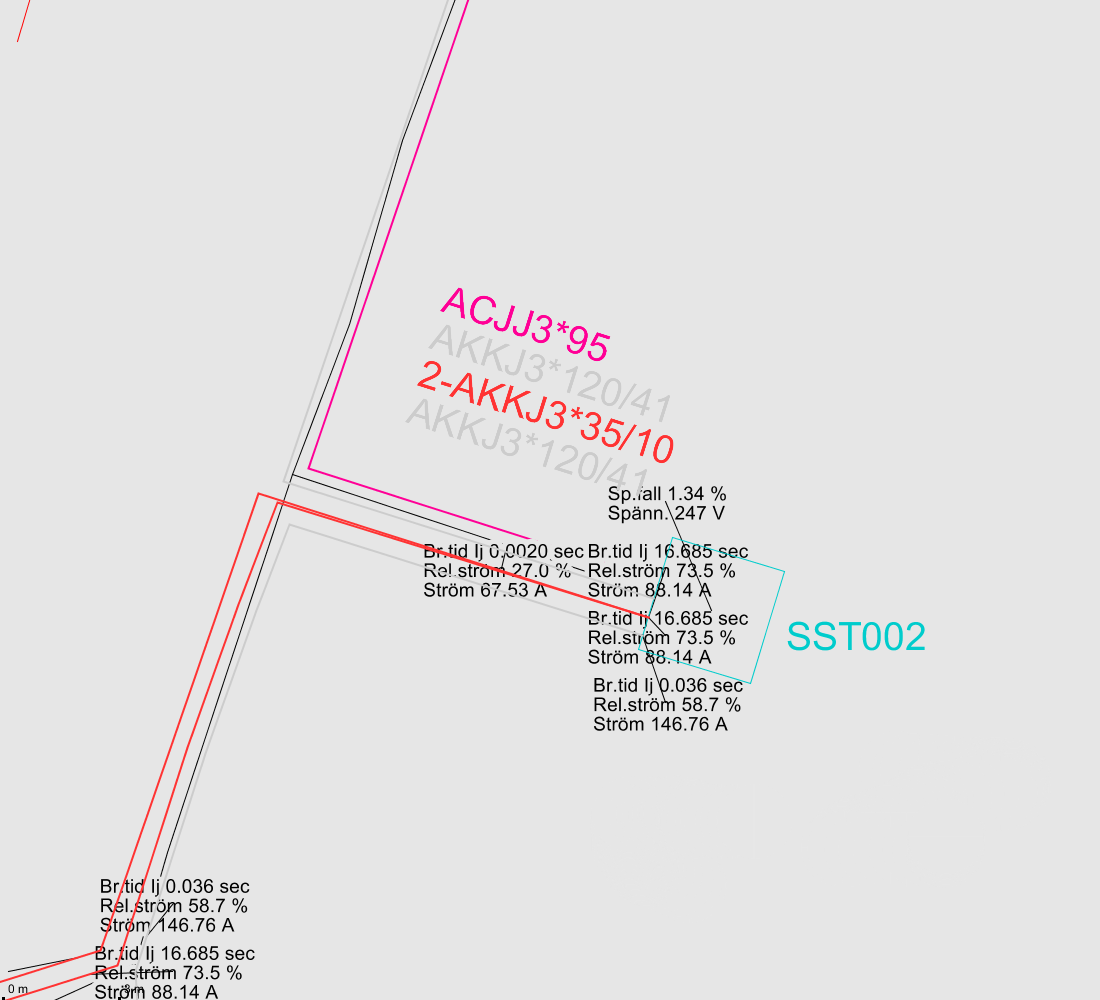
Inställningar kan sättas med knappen
Då öppnas dialogen Inställningar där det finns möjlighet att ställa in textstorleken i både karta och schema. Knappen uppdatera positioner uppdaterar texterna.
Visa resultat för ett objekt med knappen
Välj valfritt objekt som har ingått i denna beräkning. I formuläret som öppnas visas beräkningsresultatet för objektet.
Visa resultattabell med knappen
I tabellen som visas kan man högerklicka på en rad och t.ex. visa objektet i kartan eller ta upp attributformuläret. I tabellen kan man byta plats på kolumnerna genom att dra dem åt höger/vänster. Tabellen går också att sortera på en kolumn genom att klicka på kolumnens rubrik. Man kan på så sätt lätt hitta resultat med kritiska värden, t.ex lägsta trycket, högsta temperaturen etc.
Visa resultattabell för valda komponenter med knappen
Välj först de komponenter som du vill ha en resultattabell på, tryck därefter på knappen. Resultatet presenteras på samma sätt som Visa resultattabell.
Sortering av resultatet
Markera ett kolumnhuvud och tryck en gång. Sortering sker i den sorteringsordning som pilmarkeringen visar. Håll knappen CTRL nedtryckt om du vill sortera på flera kolumner.
Färga celler
Funktion för att färga samma resultattermer i tabellen som ligger till grund för den tematisk färgning i karta och schema. Man kan även filtrera på de olika nivåerna som angetts i presentationsmallen för grafisk resultatpresentation.
Flytta beräkningstexter med knappen
Flyttar beräkningsresultat som har lagts ut i kartan. Välj knappen och välj resultat som skall flyttas.
Förstärkt tematisk presentation
Genererar cirklar runt punktobjekt med radie som ökar med antalet färger samt bredare linjer för sektioner, ökande för antalet färger

Visa/dölj utökad grafik med knappen
Den utökade grafiken visas/döljs.
Visa strömriktning i karta med knappen
Strömriktningen kommer att ritas ut i kabelkartan i form av pilar. Om strömmen är noll, kommer en cirkel att visas.
Presentation av resultat som tooltip
Om man för muspekaren över ett objekt som har beräkningsresultat kommer resultattermerna för de resultat som förekommer i presentationsmallen att läsas in och presenteras i en tooltip.
Förstora resultattexter i kartan och schema
Knappen Uppdatera positioner kommer att beräkna nya placeringar av texten.
Visa resultattabell
Samma tabell som kan presenteras från menyval Visa resultat i karta kan erhållas här direkt utan att starta grafiska presentationen.